| • | Ett certifikat och en privat nyckel måste vara installerade i skrivaren. (Information om hur du installerar ett certifikat och en privat nyckel finns i Skapa och installera ett certifikat.) |
| • | HTTPS-protokollet måste vara aktiverat. Du kan aktivera HTTPS-protokollet genom att aktivera SSL communication is used (port 443) (SSL-kommunikation används (port 443)) på sidan Advanced Settings (Avancerade inställningar) i Web Based Management (web server) på sidan Configure Protocol (Konfigurera protokoll). (Information om att aktivera HTTPS-protokollet finns i Konfigurera protokollinställningar.) |
| • | Vi rekommenderar Microsoft® Internet Explorer® 6.0 (eller senare) eller Firefox 1.0 (eller senare) för Windows® och Safari 1.3 för Macintosh. Kontrollera att JavaScript och cookies är aktiverade, oavsett vilken webbläsare du använder. Om du vill använda en webbläsare måste du känna till skrivarserverns IP-adress. |
| • | Vi rekommenderar att du inaktiverar Telnet-, FTP- och TFTP-protokollen. De protokollen ger inte säker åtkomst till maskinen. Se Konfigurera protokollinställningar. |
| 1 | Starta webbläsaren. | ||||
| 2 | Skriv ”https://nätverksnamn/” i webbläsaren. (Där ”nätverksnamn” står för det nätverksnamn som tilldelats certifikatet, t.ex. IP-adress, nodnamn eller domännamn.) (Information om hur du tilldelar ett nätverksnamn till certifikatet finns i Skapa och installera ett certifikat.)
| ||||
| 3 | Du kan nu få åtkomst till skrivaren via HTTPS. Vi rekommenderar att säker hantering (SNMPv3) används tillsammans med HTTPS-protokollet. Följ stegen nedan om du använder SNMPv3-protokollet. | ||||
| 4 | Klicka på Network Configuration (Nätverkskonfigurering). | ||||
| 5 | Ange ett användarnamn och lösenord. Standardanvändarnamnet är ”admin” och standardlösenordet är ”access”. | ||||
| 6 | Klicka på OK. | ||||
| 7 | Klicka på Configure Protocol (Konfigurera protokoll). | ||||
| 8 | Kontrollera att SNMP-inställningen är aktiverad och klicka sedan på Advanced Settings (Avancerade inställningar) i SNMP. | ||||
| 9 | Du kan konfigurera SNMP-inställningarna via skärmen nedan. 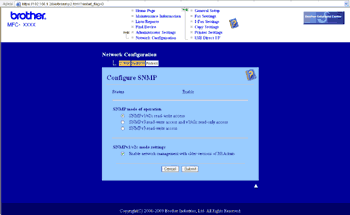 |
| • | SNMPv3 read-write access (SNMPv3 läs-skrivåtkomst) I det här läget använder skrivarservern version 3 av SNMP-protokollet. Använd det här läget om du vill hantera skrivarservern säkert. |
| • | SNMPv3 read-write access and v1/v2c read-only access (SNMPv3 läs-skrivåtkomst och v1/v2c skrivskyddad åtkomst) I det här läget använder skrivarservern läs-/skrivåtkomst för version 3 och skrivskyddad åtkomst för version 1 och version 2c av SNMP-protokollet.
|
| • | SNMPv1/v2c read-write access (SNMPv1/v2c läs-skrivåtkomst) I det här läget använder skrivarservern version 1 och version 2c av SNMP-protokollet. Du kan använda alla Brother-program i det här läget. Det är dock inte säkert eftersom användarna inte verifieras och data inte krypteras. |